我们在使用excel 2010的时候,如果工作簿内的工作表比较多的话,我们可以要利用超链接的方式为这个工作簿创建一个目录,excel 2010工作表目录的创建可以方便我们快速的查找到自己想找的工作表。
1、我们打开一个新的工作簿,然后选择插入导航标签,在插入中选择超链接按钮,这时会弹出一个插入超链接窗口,我们在插入超链接窗口中选择本文档中的位置,在右侧我们选中工作表名称即可,最后点确定。
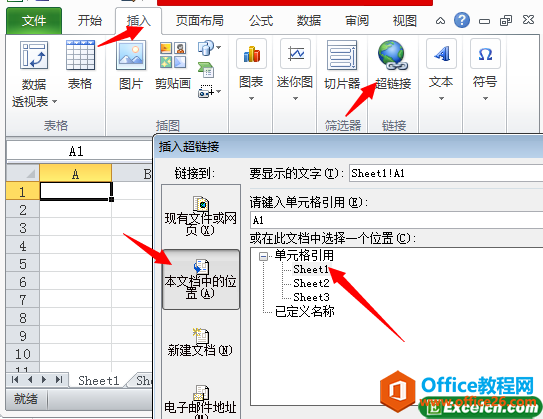
图1
利用excel工作表目录工具创建目录,excel工作表目录工具就是利用excel自有的功能来创建excel目录
excel默认情况下可以创建256张工作表,一般很多企业都会在一个工作簿中创建很多工作表,但是我们在查找这些工作表的时候非常浪费时间,我们可以利用excel工作表目录工具创建目录,excel工
2、我们按照步骤一的方法,一次类推,为其他的excel工作表建立超链接即可。
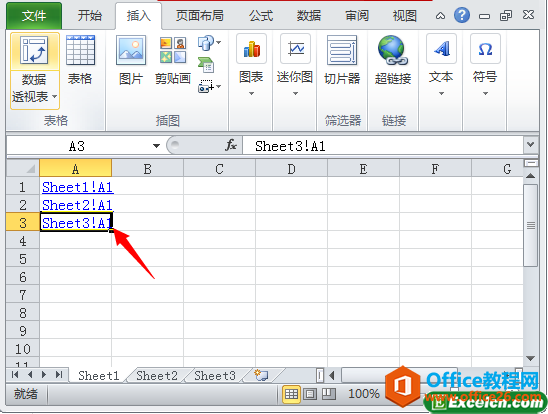
图2
excel 2010工作表目录的创建方法其实就是将多个excel工作表连接起来,我们在创建连接的时候连接名字是可以自己设置的,这样方便我们后续查找。
如何隐藏excel档案工作簿
养成保护文件的习惯对于一个职业经理人是多么重要。其实,保护这份员工健康档案簿的工作很简单,就是将这个工作簿隐藏起来即可。一般情况下不熟悉这份文件的人是不知道其中还有隐藏






